Steam Deck SSH maintenant disponible
Ce guide explique comment activer et utiliser SSH sur votre deck Steam pour un accès à distance à vos fichiers. Le mode de bureau du jeu de vapeur permet plus que les jeux, ce qui fait de l'accès à des fichiers à distance une fonctionnalité précieuse.
Activer SSH sur votre pont de vapeur
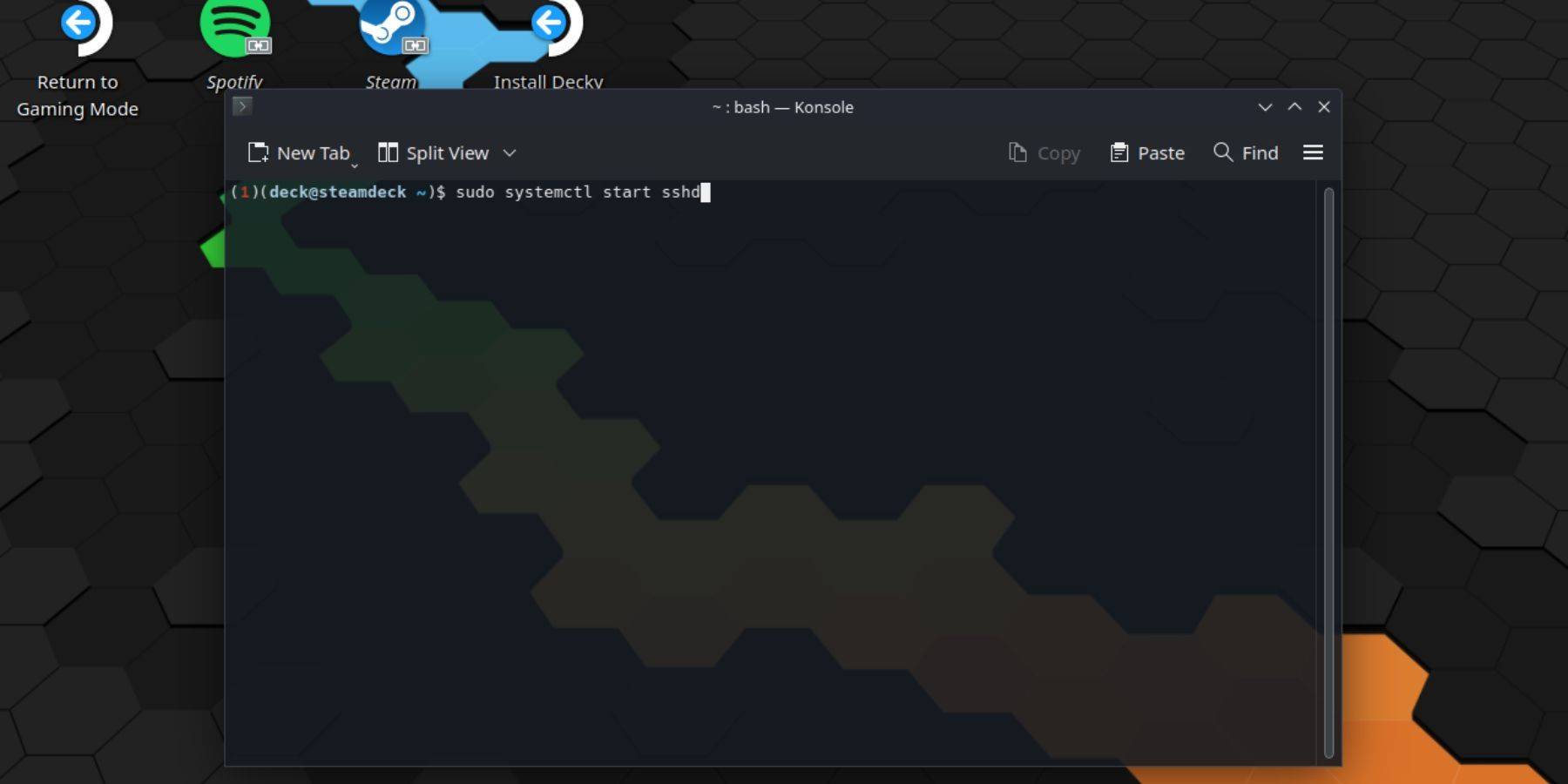 Suivez ces étapes pour activer SSH:
Suivez ces étapes pour activer SSH:
- Alimenter sur votre pont de vapeur.
- Appuyez sur le bouton Steam.
- Accédez à
Paramètres> Système> Paramètres système> Activer le mode développeur. - Appuyez sur le bouton Steam.
- Sélectionnez
Alimenter> Passer en mode de bureau. - Ouvrez Konsole du menu Démarrer.
- Définissez un mot de passe (si vous ne l'avez pas déjà fait) en utilisant la commande:
Passwd. - Activer SSH en utilisant:
sudo systemctl start sshd. - Pour activer SSH après le redémarrage, utilisez:
sudo systemctl activer sshd. - Vous pouvez désormais accéder à votre jeu de vapeur à distance à l'aide d'un client SSH tiers.
IMPORTANT: Évitez de modifier ou de supprimer les fichiers système pour empêcher la corruption du système d'exploitation.
désactiver SSH sur votre pont de vapeur
Pour désactiver SSH:
- Ouvrez Konsole dans le menu Démarrer.
- Utilisez
sudo systemctl désactiver sshdpour empêcher SSH de démarrer automatiquement lors du redémarrage. Utilisezsudo systemctl stop sshdpour arrêter immédiatement le service SSH.
Connexion à votre pont de vapeur via SSH
 Après l'activation de SSH, utilisez une application tierce comme Warpinator pour un transfert de fichiers facile. Installez Warpinator sur votre deck Steam et votre PC, puis lancez-le sur les deux appareils simultanément pour les transferts de fichiers de glisser-déposer simples.
Après l'activation de SSH, utilisez une application tierce comme Warpinator pour un transfert de fichiers facile. Installez Warpinator sur votre deck Steam et votre PC, puis lancez-le sur les deux appareils simultanément pour les transferts de fichiers de glisser-déposer simples.
Alternativement, si vous utilisez un PC Linux, vous pouvez utiliser votre gestionnaire de fichiers. Entrez sftp://deck @ SteamDeck (remplacezDeck par le nom d'hôte de votre jeu de vapeur si différent) dans la barre d'adresse et fournissez le mot de passe que vous avez défini plus tôt.

-
Deal pour la Saint-Valentin: accrochez l'iPad Apple (10e génération) pour 279,99 $! Amazon a réduit le prix du dernier iPad Apple de 10e génération à seulement 279,99 $ - mais vous devrez couper un coupon de 19,01 $ sur la page du produit. Actuellement, seuls les modèles bleus et argentés sont disponibles à ce prix réduit. Alors queAuteur : Caleb Feb 25,2025
-
Maîtriser les divers types de bois de Minecraft: un guide complet Ce guide explore les douze types de bois primaires de Minecraft, détaillant leurs caractéristiques uniques et leurs utilisations optimales dans l'artisanat et la construction. Table des matières: Chêne Bouleau Épicéa Jungle Acacia Chêne noir Chêne pâle Mangrove Voilé CrimsoAuteur : George Feb 25,2025
-
 Paladin's Story: Offline RPGTélécharger
Paladin's Story: Offline RPGTélécharger -
 كنق الهجولهTélécharger
كنق الهجولهTélécharger -
 Scream: Escape from Ghost FaceTélécharger
Scream: Escape from Ghost FaceTélécharger -
 FNF original friday funny mod nonsenseTélécharger
FNF original friday funny mod nonsenseTélécharger -
 VR Blockbuster Roller CoasterTélécharger
VR Blockbuster Roller CoasterTélécharger -
 Lunars Chosen v0.11Télécharger
Lunars Chosen v0.11Télécharger -
 M3 MobileTélécharger
M3 MobileTélécharger -
 Car Street Driving 2024Télécharger
Car Street Driving 2024Télécharger -
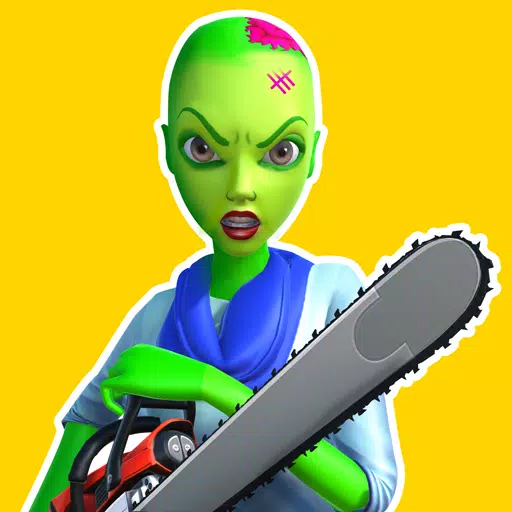 Zombie SmashTélécharger
Zombie SmashTélécharger -
 Sports Car Racing GamesTélécharger
Sports Car Racing GamesTélécharger
- "Project Fantasy" de Hitman Devs espère redéfinir les RPG en ligne
- The Elder Scrolls : Châteaux désormais disponibles sur mobile
- Resident Evil Creator veut que Cult Classic, Killer7, obtienne une suite par Suda51
- Le mod « In Your World » de Minecraft : une mise à jour effrayante
- Mise à jour Fortnite : un objet mythique mystérieux dévoilé dans la dernière fuite
- Personnages d’impasse | Nouveaux héros, compétences, armes et histoire











![[777Real]スマスロモンキーターンⅤ](https://images.0516f.com/uploads/70/17347837276766b2efc9dbb.webp)

